Markdown从入门到精通
前言
大家好,我是卷不动的小白,如名我可能和大部分人一样是个什么都要学习的小白,当自己潜下心来要记笔记写博客的时候接触到了Markdown语法。Markdown 是一种轻量级标记语言,通俗的说你记笔记写博客的时候不用管排版如何,只要将自己的内容写上去,Markdown语法就可以给你搞定一切。
一、Markdown是什么
Markdown 是一种轻量级标记语言,创始人为约翰·格鲁伯(John Gruber)。
Markdown 允许人们使用易读易写的纯文本格式编写文档,然后转换成有效的HTML文档。
Markdown 编写的文档可以导出 HTML 、Word、图像、PDF、Epub 等多种格式的文档。
Markdown 编写的文档后缀为 .md, .markdown。
个人认为Markdown是现在现在是互联网上最流行的写作语言!许多网站平台的文章、博客、论文都是基于它写的!
例如:
国外的GitHub、Reddit、Diaspora、Stack Exchange、OpenStreetMap 、SourceForge等;
国内的CSDN、简书、掘金、博客园、知乎等。
推荐一款 Markdown 编辑器Typora(下载链接我放到文末)。这款软件足够轻量级,同时功能做到了尽可能的简单。
二、Markdown优点
好多人看到Markdown的标签是【轻量级】【标记】【语言】就直接放弃,想着自己学习了非常多的语言,为了记个笔记写个博客还要再学习一门语言吗?实则不然,Markdown的语言非常非常简单,如果想学,10分钟你完全可以学完90%的常用的语法,而且你从此摆脱排版的折磨,属实是强迫症党的福利了。它的优点不仅限于此:
- 纯文本编辑,只要是支持Markdown编辑的都能获得同样的结果,摆脱排版苦恼
- 学习成本低,常用的语法很少,简单易学快速上手
- 支持跨平台同步数据
- 支持插入图片、视频等
- 随时修改,不必担心word等工具出现排版错误
三、Markdown的基本语法
3.1 标题
使用#号标记,可以表示1-6级标题, 随#的个数递增,一级标题字号最大,六级标题字号最小。
代码如下:
# 一级标题
## 二级标题
### 三级标题
#### 四级标题
##### 五级标题
###### 六级标题效果如下:
一级标题
二级标题
三级标题
四级标题
五级标题
六级标题
注意:
最后一个#字符与标题中间留一个空格
标题应该置于行首,如果放入表格中可能无法正确解析
3.2 字体
星号与下划线都可以,单是斜体,双是粗体,三是粗斜体
| 代码 | 效果 |
|---|---|
*这是斜体* |
这是斜体 |
_这是斜体_ |
这是斜体 |
**这是粗体** |
这是粗体 |
__这是粗体__ |
这是粗体 |
***这是粗斜体*** |
这是粗斜体 |
___这是粗斜体___ |
这是粗斜体 |
快捷键:
加粗Ctrl+B
斜体Ctrl+I
3.3 换行
Markdown换行的方式有很多种:
- 直接在一句话后敲两个空格
- 两句话之间加一个空行
- 如果你在编辑的时候,想让一行文字在显示的时候换行,就在中间加
<br/>
3.4 引用
Markdown 中引用通过符号>来实现。>符号后的空格,可有可无。
在引用的区块内,允许换行存在,换行并不会终止引用的区块。如果要结束引用,需要一行空白行,来结束引用的区块。
代码:
>这是一个引用效果
这是一个引用
此外,引用还可以嵌套使用:
代码:
> 这是一个引用:
>> 这是一个引用的引用
>>> 这是一个引用的引用的引用效果:
这是一个引用:
这是一个引用的引用
这是一个引用的引用的引用
3.5 链接
Markdown中插入链接的使用方式是:
代码:
[链接名称](链接地址)
<链接地址>
即是:
[这是凌波·夏的博客](https://www.2028770.com/)
或者
<https://www.2028770.com/>效果:
这是凌波·夏的博客
或者
https://www.2028770.com/
3.6 图片
Markdown中插入图片的使用方式是:
代码:

比如我此文章的图片:
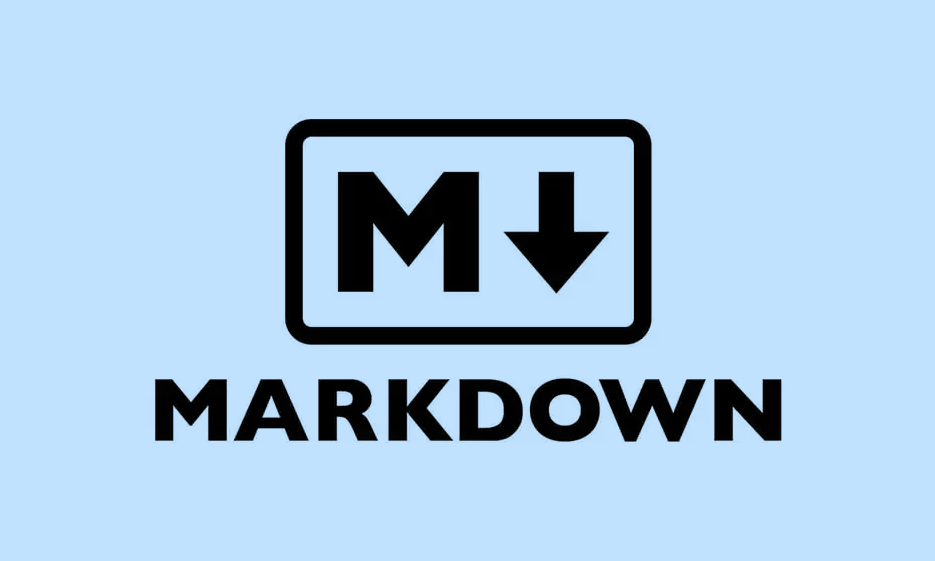效果:

也可以修改位置和图片大小:
代码:

比如我此文章的图片:
效果:

注意:等号前有空格,是x不是*
3.7 列表
列表分为有序列表和无序列表
无序列表,使用*、+、-,再加一个空格作为列表的标记
有序列表,使用数字并加上.号,再加一个空格作为列表的标记
代码:
* 无序列表 1
+ 无序列表 2
- 无序列表 31. 有序列表 1
2. 有序列表 2
3. 有序列表 3效果:
- 无序列表 1
- 无序列表 2
- 无序列表 3
- 有序列表 1
- 有序列表 2
- 有序列表 3
如果想要控制列表的层级,则需要在列表符号前使用Tab
代码:
+ 无序列表 1
+ 无序列表 2
+ 无序列表 2.1
+ 无序列表 2.2
1. 有序列表 1
1.1 有序列表 1.1
2. 有序列表 2
2.1 有序列表2.1效果:
- 无序列表 1
- 无序列表 2
- 无序列表 2.1
- 无序列表 2.2
- 有序列表 1
1.1 有序列表 1.1 - 有序列表 2
2.1 有序列表2.1
3.8 分割线
Markdown中给出了多种分割线的样式,我们可以使用分割线让文章结构更加的清晰。
分割线的使用,可以在一行中用三个-或者*来建立一个分割线,但是注意:在分割线的上面空一行!!!
代码:
分割线:
---
***
- - -
* * *效果:
注意:写分割线前,要空一行之后写,否则会导致前一行字体放大。
3.9 删除线
删除线的的使用,可以在要添加删除线的文字前后添加两个~
代码:
~~这是要被删除的文字~~效果:
这是要被删除的文字
3.10 下划线
下划线的使用和html中类似,在需要添加下划线的文字首尾添加文本
代码:
<u>这行文字已被添加下划线</u>效果:
这行文字已被添加下划线
3.11 代码块
Markdown中代码块有两种:
如果在一行内需要引用代码,只需要用反引号`引起来就好了。
代码:
`Hello` World.效果:
Hello World.
如果是在一个块内需要引用代码,则在需要引用的代码块的前一行和后一行使用三个反引号,同时在前一个反引号后写入代码的语言。
代码:
```cpp
<h1>include<iostream></h1>
<p>int main(){
printf("HelloWorld");
}
```
效果:
#include<iostream>
int main(){
printf("HelloWorld");
}支持以下语言:
bash
c,clojure,cpp,cs,css
dart,dockerfile, diff
erlang
go,gradle,groovy
haskell
java,javascript,json,julia
kotlin
lisp,lua
makefile,markdown,matlab
objectivec
perl,php,python
r,ruby,rust
scala,shell,sql,swift
tex,typescript
verilog,vhdl
xml
yaml3.12 表格
表格使用|来分割不同的单元格,使用-来分隔表头和其他行
:-:将表头及单元格内容左对齐
-::将表头及单元格内容右对齐
:-::将表头及单元格内容居中
代码:
|项目|价格|数量|
|--------|-----:|:----:|
|计算机|$1600|5|
|手机|$12|12|
|管线|$1|234|效果:
| 项目 | 价格 | 数量 |
|---|---|---|
| 计算机 | $1600 | 5 |
| 手机 | $12 | 12 |
| 管线 | $1 | 234 |
3.13 脚注
脚注是对文本的备注,我们时长在论文中看到脚注,在Markdown中的使用方法
代码:
使用 Markdown<sub>1</sub>[^1]可以效率的书写文档, 直接转换成 HTML<sub>2</sub>, 你可以使用 Typora<sub>T</sub> 编辑器进行书写。
[^1]:Markdown是一种纯文本标记语言
[^2]:HyperText Markup Language 超文本标记语言
[^T]:NEW WAY TO READ & WRITE MARKDOWN.效果:
使用 Markdown1可以效率的书写文档, 直接转换成 HTML2。
再比如:16日假。
3.14 特殊符号
对于Markdown中的语法符号,前面家反斜线\即可以显示符号本身。
代码:
\\
\*
\_
\+
\.
等等效果:
\
*
_
+
.
四、Markdown的高级用法
4.1 个人看法
Markdown是非常厉害的,但是我认为它建立的初衷是为了方便大家记笔记写博客,它具有很强大的功能,例如流程图、复杂的公式呈现,虽然看起来很有用,但是我认为这些功能与它创立的初衷是违背的,而且做流程图和复杂的公式是有专门的工具,而且十分便捷。所以个人认为,Markdown的一些高级用法了解一下即可,博主也不是很会使用参考了其他资料稍微来整理一下笔记。此处只简要提一下,如果想要了解更多详细的高级用法:菜鸟教程Markdown高级用法、Cmd Markdown 简明语法手册
4.2 制作待办事项
我们可以使用Markdown来制作一个待办事项,格式为、-[]表示未完成;-[x]表示已完成
代码:
- [ ] 支持以 PDF 格式导出文稿
- [ ] 改进 Cmd 渲染算法,使用局部渲染技术提高渲染效率
- [x] 新增 Todo 列表功能
- [x] 修复 LaTex 公式渲染问题
- [x] 新增 LaTex 公式编号功能效果:
- 支持以 PDF 格式导出文稿
- 改进 Cmd 渲染算法,使用局部渲染技术提高渲染效率
- 新增 Todo 列表功能
- 修复 LaTex 公式渲染问题
- 新增 LaTex 公式编号功能
4.3 书写公式
Markdown支持书写公式,例如书写一个质能守恒公式。
$$表示整行公式
代码:
$$E=mc^2$$效果:
$$E=mc^2$$
4.4 绘制流程图
代码:
```flow
st=>start: 开始
op=>operation: 执行
cond=>condition: 判断?
e=>end: 结束
st->op->cond
cond(yes)->e
cond(no)->op效果:
st=>start: 开始
op=>operation: 执行
cond=>condition: 判断?
e=>end: 结束
st->op->cond
cond(yes)->e
cond(no)->op4.5 绘制序列图
代码:
```seq
A->B: Message
B->C: Message
C->A: Message效果:
A->B: Message
B->C: Message
C->A: Message- Markdown是一种纯文本标记语言
- HyperText Markup Language 超文本标记语言
共有 0 条评论